“衰减”(Falloff)设置用于控制特定工具或笔刷的轮廓(横截面)。您可以调整衰减曲线以自定义工具强度如何从中心向其外边缘减弱。
根据设置衰减的方式,笔划可以逐渐羽化掉,与周围曲面平滑融合,或者显示有尖锐边缘。这些示例显示不同的衰减曲线和在曲面上生成的雕刻工具图章。衰减曲线始终是对称的。
多个工具使用“衰减”(Falloff)设置,包括:
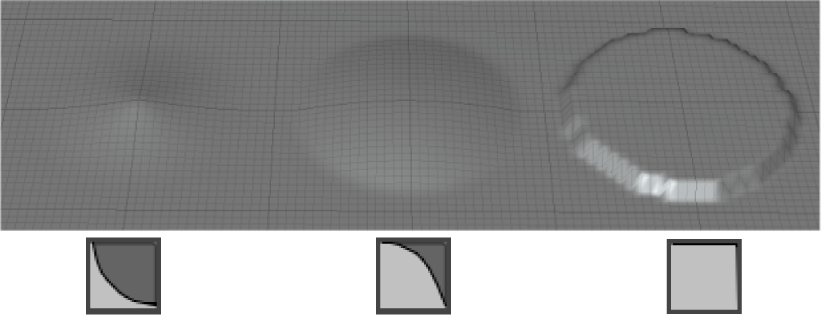
调整衰减曲线的形状
- 选择要修改的工具。
- 在“工具设置”(Tool Settings)窗口中,展开“衰减”(Falloff)部分。
- 在“工具设置”(Tool Settings)中,使用曲线图像添加、删除和拖动曲线点以调整曲线的形状:
提示: 对于展开的曲线视图,单击衰减曲线图像旁边的
 以打开更大的“衰减曲线”(Falloff Curve)编辑窗口。
以打开更大的“衰减曲线”(Falloff Curve)编辑窗口。
- 若要移动点,请拖动它们。
- 若要插入新的曲线点,请在光标显示加号
 时,在曲线上的任意位置单击。
时,在曲线上的任意位置单击。
- 若要删除点,请单击曲线视图底部的对应删除控制柄
 ,或者直接按住 Ctrl 键单击点。(在删除点时,光标显示有一个红色的 x
,或者直接按住 Ctrl 键单击点。(在删除点时,光标显示有一个红色的 x  。)
。)
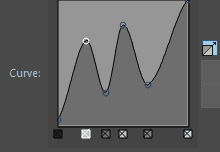
为了帮助您区分曲线上相距很近的点,删除控制柄以灰色色调显示。删除控制柄越暗,Y 轴上的点就越高。
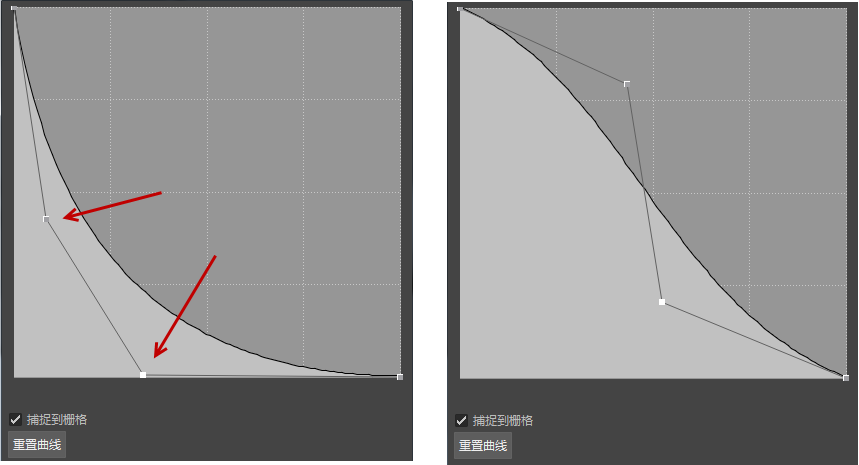
- (可选)单击“保存自定义曲线”(Save Custom Curve)将衰减曲线另存为“自定义曲线”(Custom Curve)预设。